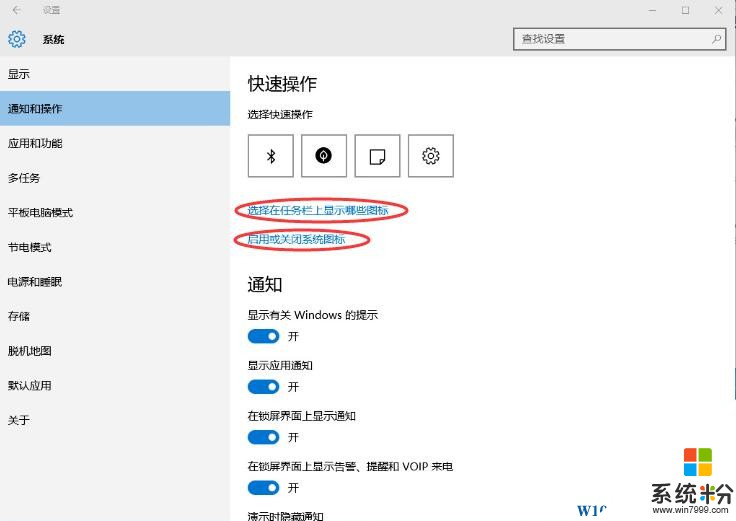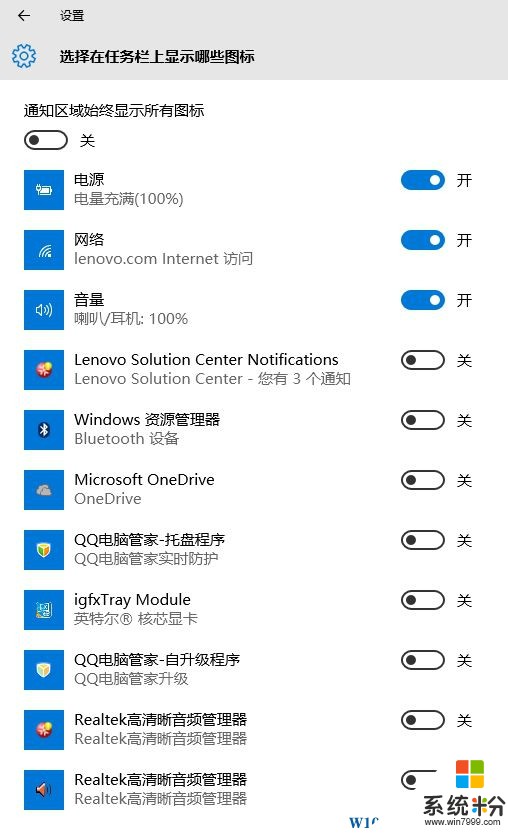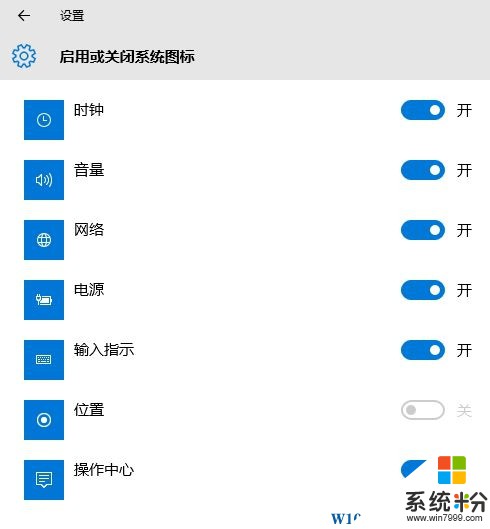Win10係統隱藏/顯示右下角係統托盤圖標設置技巧
時間:2017-04-06 來源:互聯網 瀏覽量:
在Win10係統中,係統托盤圖標的顯示的隱藏方式沿用了Win7/win8的設計,一我們可以設置係統圖標的顯示和隱藏,也可以設置應用軟件的圖標是一直顯示還是需要展開“顯示”按鈕才能看到,那麼在Win10中是如何設置“隱藏/顯示右下角係統托盤圖標”的呢?
具體設置步驟:
1、在任務欄空白處點擊鼠標右鍵,選擇屬性(這是和Win7/win8一樣的操作步驟);
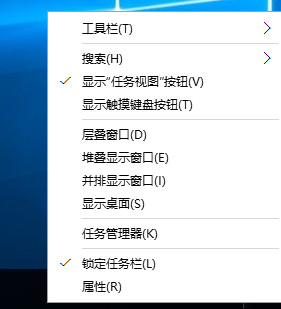
2、在彈出窗口中點擊“通知區域”後麵的“自定義”按鈕;
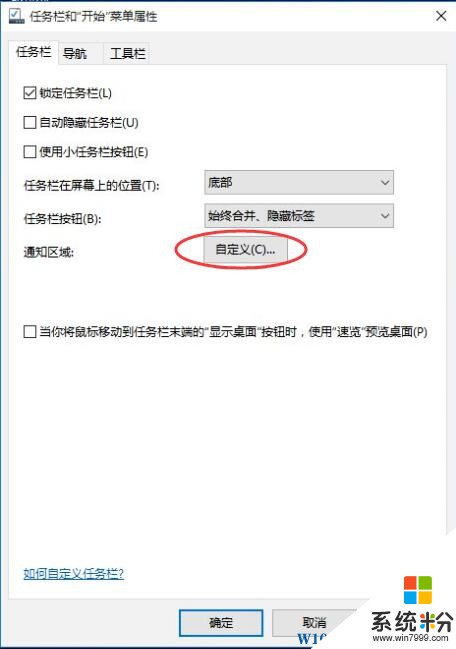
3、在彈出窗口的右側可以選擇“選擇在任務欄上顯示哪些圖標”和“啟用或關閉係統圖標”,其中“選擇在任務欄上顯示哪些圖標”是已經安裝的應用軟件的設置,“啟用或關閉係統圖標”是係統默認的網絡等圖標是否顯示的設置,選擇開啟或者關閉就可以了。如果選擇“通知區域始終顯示所有圖標”,所有的這裏麵出現的圖標都會在右下角顯示出來。
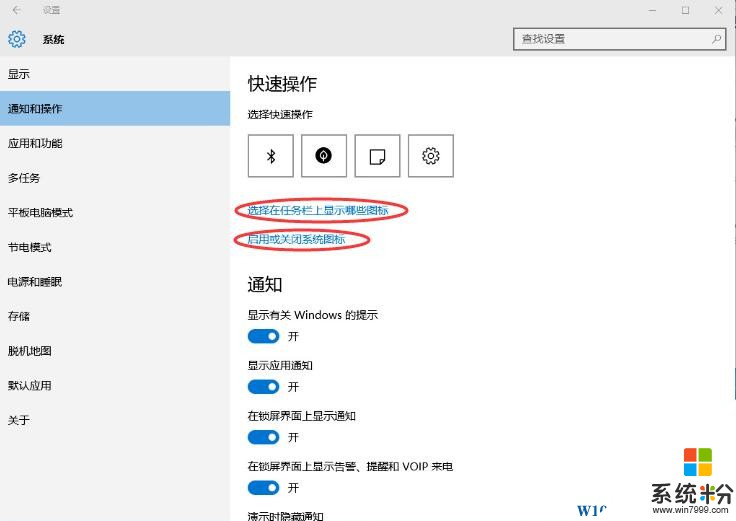
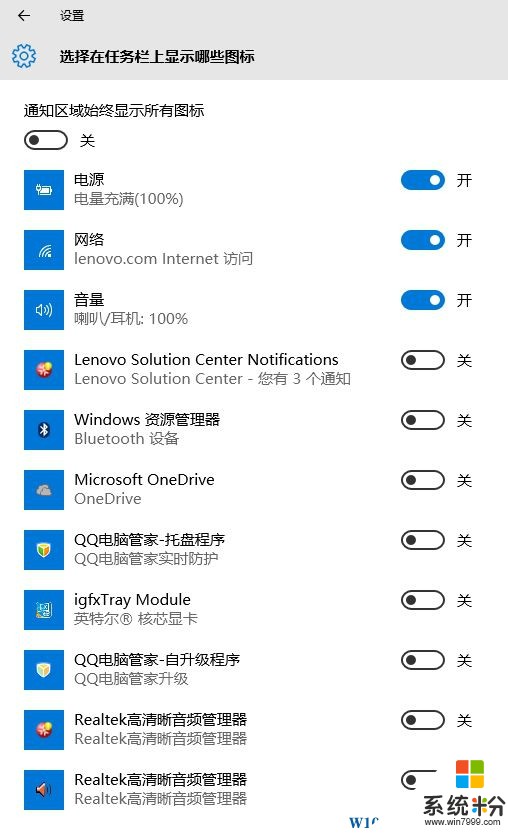
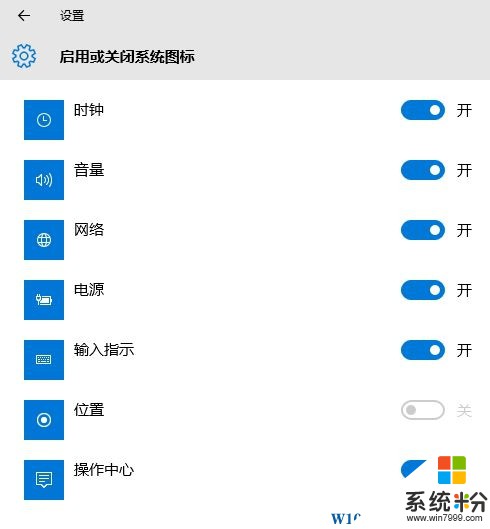
PS:除了使用任務欄和開始菜單中進入通知區域圖標設置,我們還可以 從開始菜單——設置——係統——通知和操作中進入設置。
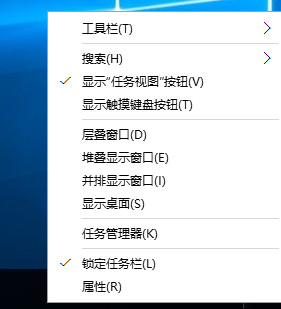 2、在彈出窗口中點擊“通知區域”後麵的“自定義”按鈕;
2、在彈出窗口中點擊“通知區域”後麵的“自定義”按鈕;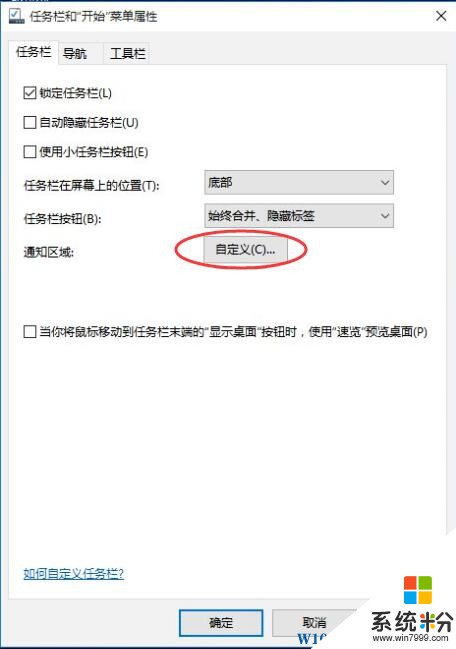 3、在彈出窗口的右側可以選擇“選擇在任務欄上顯示哪些圖標”和“啟用或關閉係統圖標”,其中“選擇在任務欄上顯示哪些圖標”是已經安裝的應用軟件的設置,“啟用或關閉係統圖標”是係統默認的網絡等圖標是否顯示的設置,選擇開啟或者關閉就可以了。如果選擇“通知區域始終顯示所有圖標”,所有的這裏麵出現的圖標都會在右下角顯示出來。
3、在彈出窗口的右側可以選擇“選擇在任務欄上顯示哪些圖標”和“啟用或關閉係統圖標”,其中“選擇在任務欄上顯示哪些圖標”是已經安裝的應用軟件的設置,“啟用或關閉係統圖標”是係統默認的網絡等圖標是否顯示的設置,選擇開啟或者關閉就可以了。如果選擇“通知區域始終顯示所有圖標”,所有的這裏麵出現的圖標都會在右下角顯示出來。